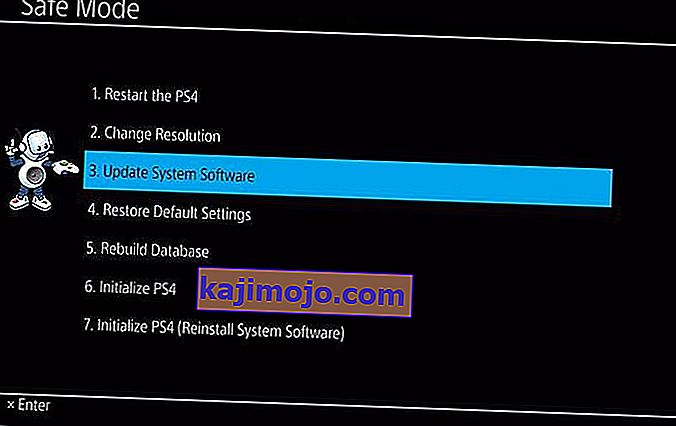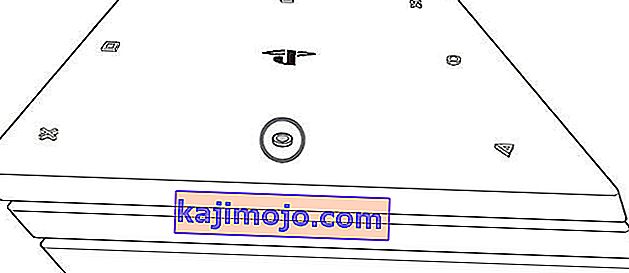Vấn đề đọc và đẩy đĩa PlayStation 4 là một trong những vấn đề phổ biến mà người dùng thường gặp phải. Đặc điểm chính của vấn đề này là khi PS4 tự đẩy đĩa ra trong khi chơi trò chơi hoặc khi lắp đĩa Blu-ray vào. Dưới đây là một số triệu chứng bổ sung có thể xảy ra với PS4 liên quan đến vấn đề đọc và đẩy đĩa.
- Hệ thống bất ngờ đẩy đĩa trò chơi hoặc Blu-ray ra và từ chối nhận thêm bất kỳ đĩa nào
- Khi chơi trò chơi, nó hiển thị "Không có đĩa được chèn" hoặc "Không được nhận dạng"
- Bảng điều khiển hiển thị màn hình trống khi đưa đĩa vào ổ đĩa.
- PlayStation 4 không thể đẩy đĩa đã lắp vào.
Trong hướng dẫn này, có một số giải pháp, từ sửa phần mềm đến sửa phần cứng, để giúp bạn khắc phục sự cố ổ đĩa của mình. Bạn phải tìm ra vấn đề cụ thể với bạn và sau đó áp dụng phương pháp cho phù hợp.
Phương pháp 1: Thực hiện cập nhật hệ thống
- Nhận Ổ đĩa flash USB với ít nhất 400 MB dung lượng trống. Định dạng ổ đĩa flash và sau đó tạo một thư mục có tên PS4 với một thư mục con có tên UPDATE .
- Tải xuống bản cập nhật PS4 mới nhất từ đây và sao chép nó vào thư mục UPDATE trên ổ đĩa flash của bạn.
- Tắt hoàn toàn bảng điều khiển bằng cách nhấn nút nguồn trong ít nhất 7 giây, sau đó cắm ổ USB vào một trong các cổng USB của PS4.
- Giữ nút nguồn trong ít nhất 7 giây để khởi động vào Chế độ an toàn.
- Cắm bộ điều khiển DualShock 4 của bạn và sau đó nhấn nút PS để tiếp tục
- Trong Chế độ an toàn, hãy chọn tùy chọn thứ ba, đó là “Cập nhật phần mềm hệ thống”
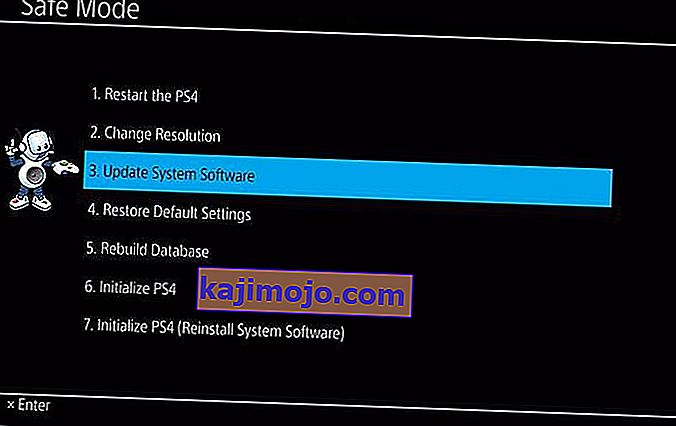
- Chọn “ Cập nhật từ thiết bị lưu trữ USB” và sau đó làm theo hướng dẫn từ đó.

Bạn cũng có thể chọn tải xuống bản cập nhật trực tiếp từ internet bằng cách chọn tùy chọn thứ ba.
Phương pháp 2: Đẩy đĩa theo cách thủ công
- Tắt hệ thống bằng cách nhấn nút nguồn trong ít nhất 7 giây.
- Tháo cáp nguồn và bất kỳ cáp nào khác được gắn vào thiết bị PS4.
- Lật ngược hệ thống và xoay ngược lại để Logo PS hướng ra xa bạn.
- Tháo nắp dính khỏi lỗ đẩy thủ công ngay trên Logo PS.
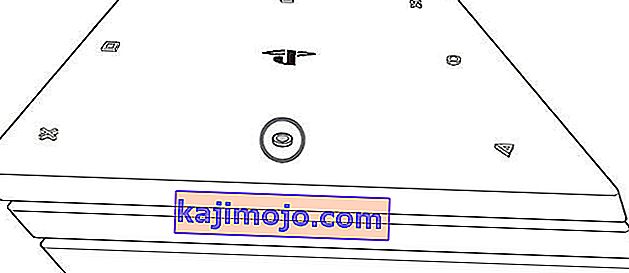
- Chèn tuốc nơ vít Philips dài vào lỗ đẩy bằng tay và xoay ngược chiều kim đồng hồ trong nhiều vòng để tháo đĩa. Có một lớp nhựa mà bạn sẽ cần phải đẩy qua để loại bỏ màn hình.

- Cắm lại dây cáp vào hệ thống và bật nguồn để đảm bảo mọi thứ hoạt động bình thường.
Mẹo chuyên nghiệp: Nếu bạn đang sử dụng một biến thể khác của PlayStation 4, hãy truy cập vào đây để biết hướng dẫn cụ thể cho thiết bị của bạn.
Phương pháp 3: Kiểm tra đĩa
Một đĩa bị lỗi chắc chắn có nghĩa là hệ thống không thể nhận ra nó. Đảm bảo chăm sóc đĩa đúng cách để tránh làm hỏng đĩa. Dưới đây là một vài lời khuyên.
- Lau sạch đĩa của bạn bằng vải sợi nhỏ để đảm bảo không có vết xước hoặc vết vân tay.
- Nếu đĩa của bạn là BattleField 4 hoặc các trò chơi khác được xác định là nguyên nhân gây ra sự cố này, hãy thử một đĩa khác.
- Ngừng sử dụng đĩa có dấu hiệu tổn thương cơ thể rõ ràng.
Phương pháp 4: Khởi động lại hệ thống
Đây là một cách sửa lỗi cổ điển cho bất kỳ thiết bị nào gặp sự cố. Khởi động lại hệ thống PS4 có thể giải quyết được vấn đề đọc / đẩy đĩa.
- Nhấn nút nguồn cho đến khi bạn nghe thấy hai tiếng bíp cho biết nó đã tắt hoàn toàn.
- Tháo cáp nguồn trong vài giây và cắm lại.
- Bật nút nguồn và thử sử dụng đĩa trên hệ thống.
Nếu bạn vẫn gặp sự cố sau khi áp dụng bất kỳ phương pháp nào trong ba phương pháp này, bạn có thể thử đặt lại thiết bị của mình, truy cập Trung tâm bảo hành của Sony hoặc liên hệ với nhà bán lẻ của bạn để được trợ giúp.